用了一段时间IDEA,感觉默认的代码颜色模板很平淡,反而文本编辑器sublime代码颜色模板让人看起来会觉得更舒服;
下面就是设置步骤
下载编辑器颜色模板包
下载链接一:
如下:
https://github.com/guobinhit/intellij-idea-tutorial/tree/master/resources/idea-theme
如下图1和2的.jar包都可使用;可下载任意一个

下载链接二:
如下:
https://www.jetbrains-active.com/
点击你认为合适的模板

如下图,点击下载

下载好后可以将.jar包放到IDEA安装目录里(注:.jar文件放任何地方都可)

文件放好后,打开IDEA

按顺序点击:File--->Settings--->Color Scheme

按如下图步骤点击:

找到之前放的.jar文件,选中后,点击“OK”确定

确定之后的效果图为如下:

默认的字体很小,需要调整,还是在Settings里,按如下图设置就行了;

字体大小设置为20看的就比较合适了

对代码块关键字、运算符等具体的设置步骤
如下图,比如已设置的Java代码块为例:Settings--->Color Scheme--->Java

关键字颜色的设置,点击2处


可以通过1,2,3处进行调试;
1可以滑动色条改变字体颜色;
2可以直接输入颜色代码改变字体颜色;
3可以对电脑任意颜色进行复制,吸取;
4可以对主题颜色进行微调;
如下图5颜色设置后效果,颜色设置好后点击“OK”保存

如下圈起的是常用的字体颜色设置;
Class即类的关键字,方法等的颜色设置;
Number即数字颜色设置;
String即字符串颜色的设置;

Operator sign运算符等颜色的设置;

Variable变量颜色的设置;
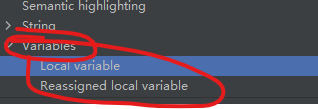
也可以点击对应类型代码或字符快速进行其颜色设置;

如下图是我个人自定义后的代码颜色块;

将自定义代码颜色设置模板导出为.jar文件
如下图步骤:

直接点击“OK”

选择一个路径,取个文件名,点击“OK”即可导出设置好的自定义代码颜色模板

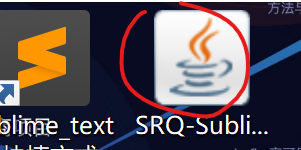






















 4839
4839











 被折叠的 条评论
为什么被折叠?
被折叠的 条评论
为什么被折叠?








